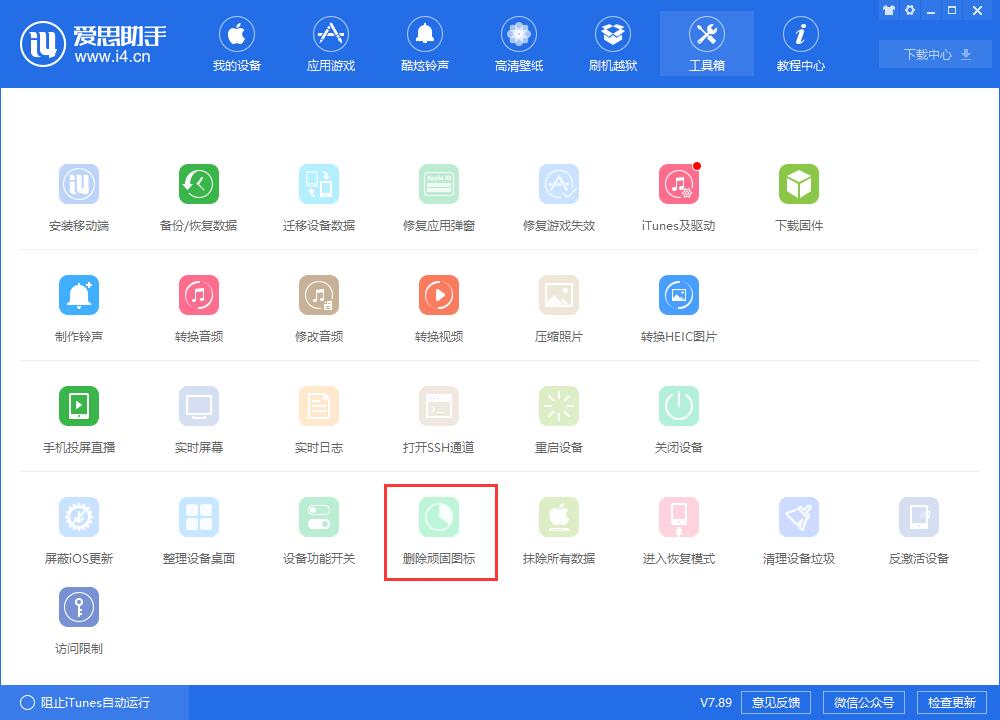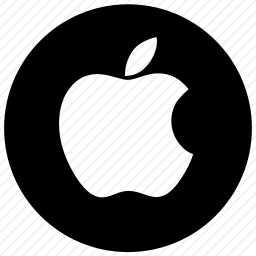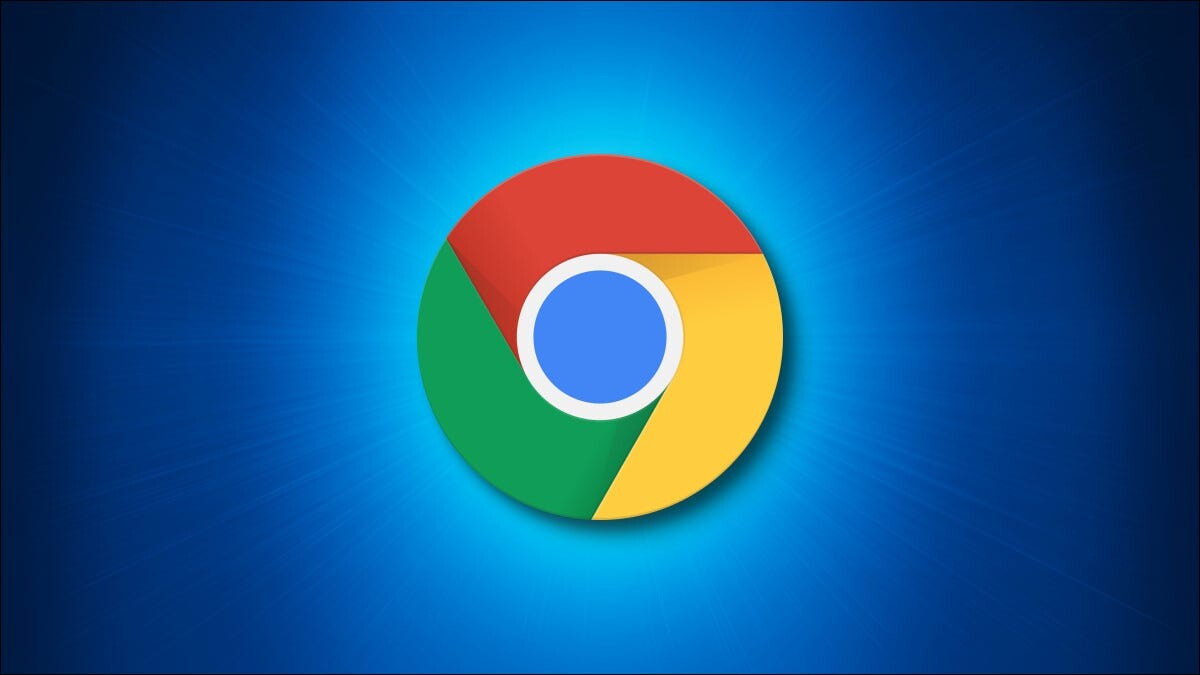使用 iPhone 的用户可能会遇到这个问题:通过 App Store 更新或者下载应用时,可能会遇到下载进程卡住,应用无法继续下载也无法从手机桌面上进行卸载。
这有可能是网络不稳定的因素导致,也可能是同时下载的应用数量过多。大家可以根据情况参考如下几种方式尝试解决问题:
下载到一半卡住
如果应用下载到一半不动了,可以尝试轻点暂停下载,或者前往 App Store “更新”中暂停更新和下载。您可以尝试在暂停之后再次点击继续下载。若您有多个应用需要更新和下载,最好一个个来下载。
无法更新和下载
如果您遇到的情况是在 App Store 中无法更新软件,点击更新无反应,仍然是旧版本的软件,在桌面上无法进行删除:
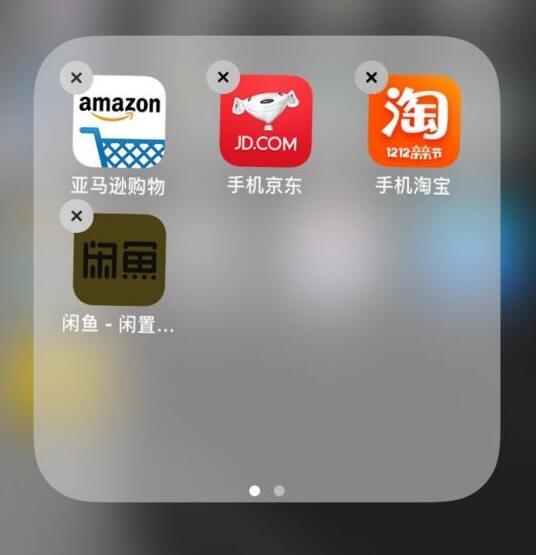
请打开 iPhone 【设置】-【通用】-【储存空间】,在里面找到相关的应用选择删除。需要注意的是,如果您【删除应用】,应用和相关的数据都会被清空。
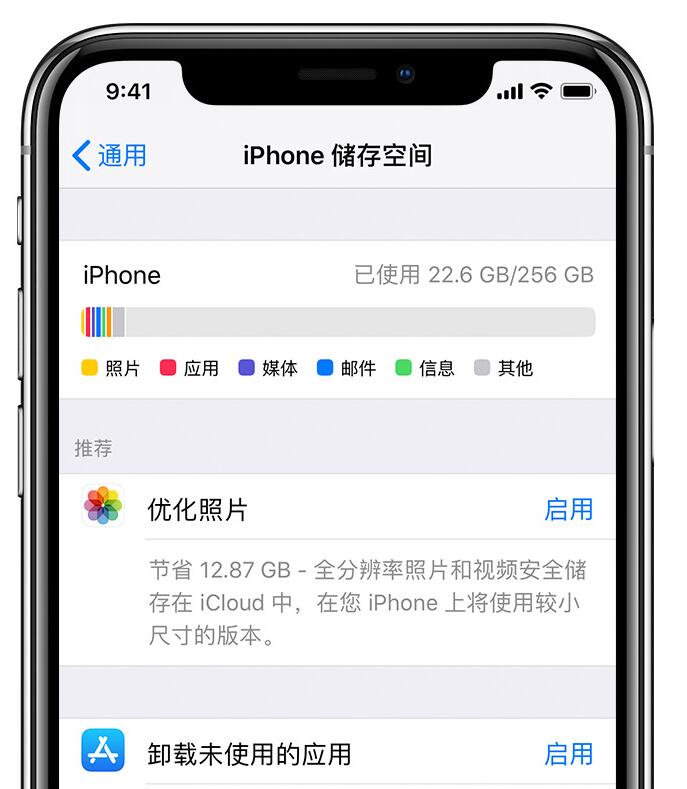
操作完毕之后,您可以在 App Store 重新下载最新版的应用。
出现灰色的应用图标
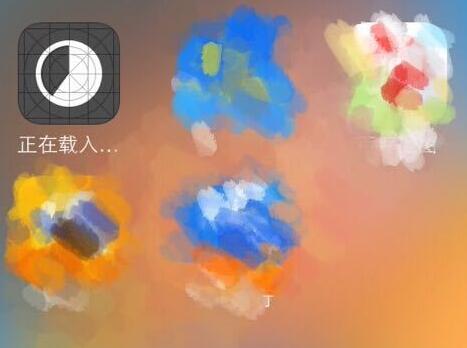
若出现此类灰色的应用图标,在尝试重启设备之后,仍然无法继续下载也无法在桌面上进行删除,您可以前往 iPhone 【设置】-【通用】-【储存空间】中查找是否有相关的项目,如果有进行删除。
如果您在储存空间中也找不到相关内容,可以尝试如下办法:
1.更改系统语言,关闭掉所有应用和软件。重新打开 App Store,搜索对应的软件进行重新下载,下载完毕之后再换回原来的语言。
2.如果您是在 App Store 中进行下载时出现此问题,您可以尝试在电脑上打开爱思助手,在其中搜索对应的 App,连接手机,在手机上重新安装。
3.打开爱思助手 PC 端,并将手机连接到电脑,在爱思助手【工具箱】中找到【删除顽固图标】的功能,尝试通过此功能清除灰色图标之后,再重新下载应用。
请注意:如果您的设备在“设置-通用-iPhone存储空间”中开启了“卸载未使用应用”功能来优化存储空间,则删除顽固图标功能,会将这些应用的数据一并删除。